Windows10系统在VMware中安装CentOS7操作系统并实现图形化用户界面Gnome
由于操作系统课程需要,我尝试在windows10环境下安装linux虚拟机,最终采用centOS7和Gnome图形用户界面,在安装和使用过程中出现一些问题,在这里将其记录下来,以便后续查阅。
第一部分 系统设置篇
在Windows10环境下安装虚拟机需要在本地做如下配置
1.在BIOS开启虚拟化:进入到BIOS后,找到Configuration选项或者Security选项。 然后选择Virtualization,或者Intel Virtual Technology摁回车,将其值设置成:设置为Enabled。
2.若需要在windows自带的Hyper-V创建虚拟机,则需要在服务内开启Hyper-V选项,(需要系统为专业版,家庭版用户可能找不到此选项,解决方法可自行谷歌)笔者意图在VMware中安装,因此必须关闭系统的Hyper-V。
第二部分 虚拟机安装
笔者主要参考这篇文章:https://blog.csdn.net/maguanghui_2012/article/details/80518201
遇到问题的地方在于,网络配置阶段,文中的配置方法略微有一点小错误,导致ping不通外网
解决办法如下:ONBOOT属性需要设置为yes,BOOTPROTO设为dhcp(而不是文中的none)
参考文章为:https://blog.csdn.net/xsm666/article/details/81016009
第三部分 图形用户界面安装
笔者主要参考这篇文章:https://jingyan.baidu.com/article/0964eca26fc3b38284f53642.html
安装完成后可能会发生黑屏,重启系统输入
startx
看是否能够进入Gnome,若不能则需要重新安装
第四部分 安装VMware Tools
安装完就会发现界面很小,分辨率很低,要想设置高分辨率和全屏,必须安装vmware tools。
主要步骤如下:
1 启动CentOS(图形界面方式登陆),并且以管理员的身份登陆(以root账号登陆)。
2 在VMware虚拟机的菜单中点击:虚拟机->安装VMware 工具(或者“重新安装VMware”)
3 CentOS自动挂载VMware Tools的虚拟光驱,并显示在桌面。
遇到的问题:系统显示“客户机操作系统己将 CD-ROM 门锁定,并且可能正在使用 CD-ROM.....”
解决办法:首先把linux虚拟机关机或退出,然后点击“编辑虚拟机设置”。点击CD/DVD,选择使用物理驱动器–自动检测。
4 进去VMware Tools的虚拟光驱里,把VMwareTools-5.5.1-19175.tar.gz复制到/tmp目录。
遇到的问题:找不到tmp目录在哪?
双击压缩文件,按图示操作即可
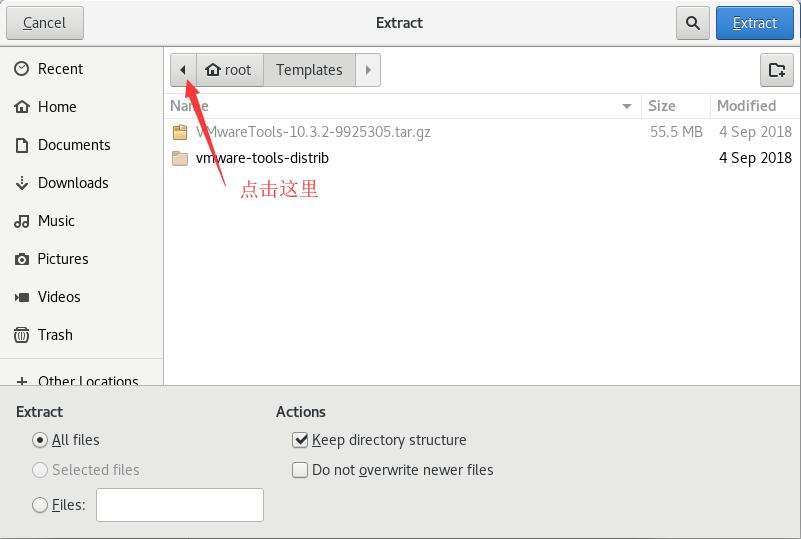
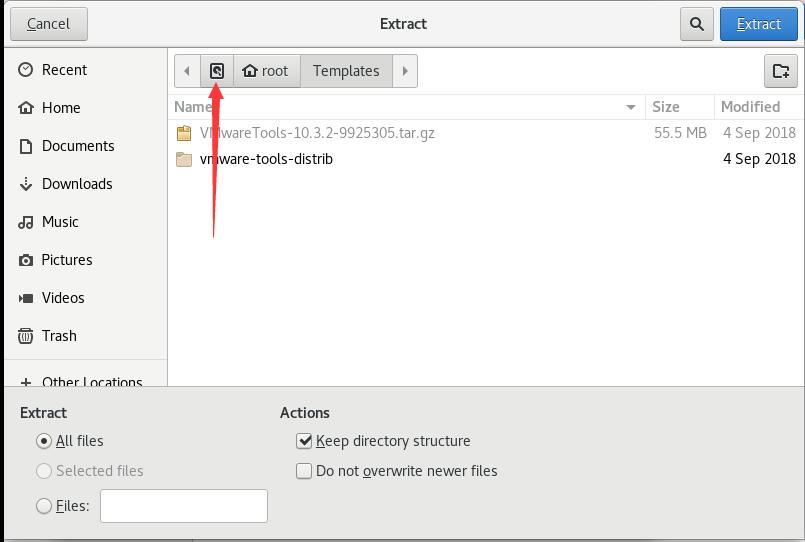
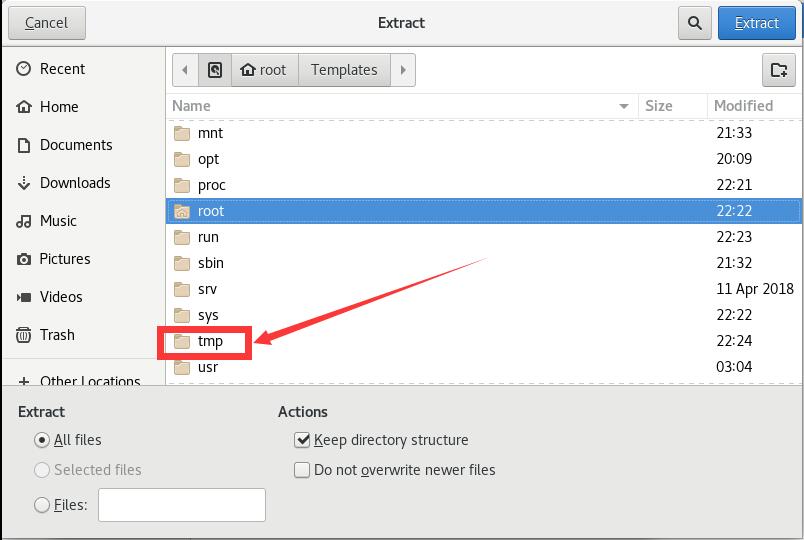
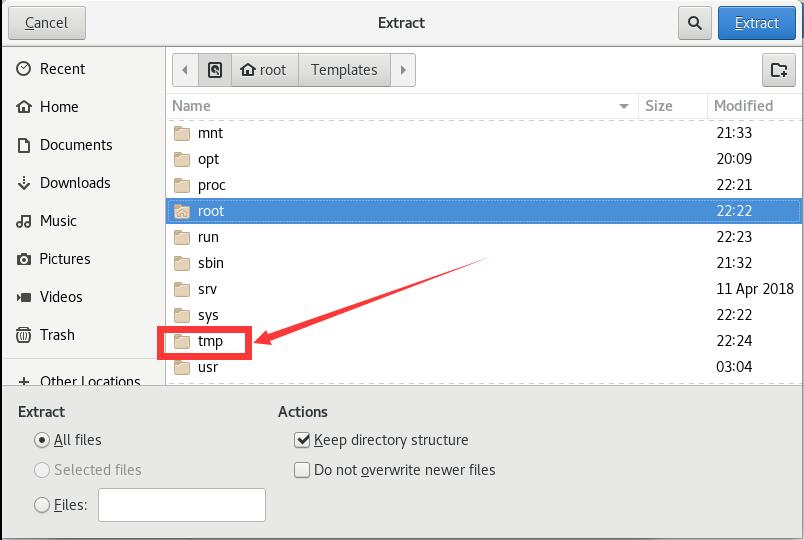
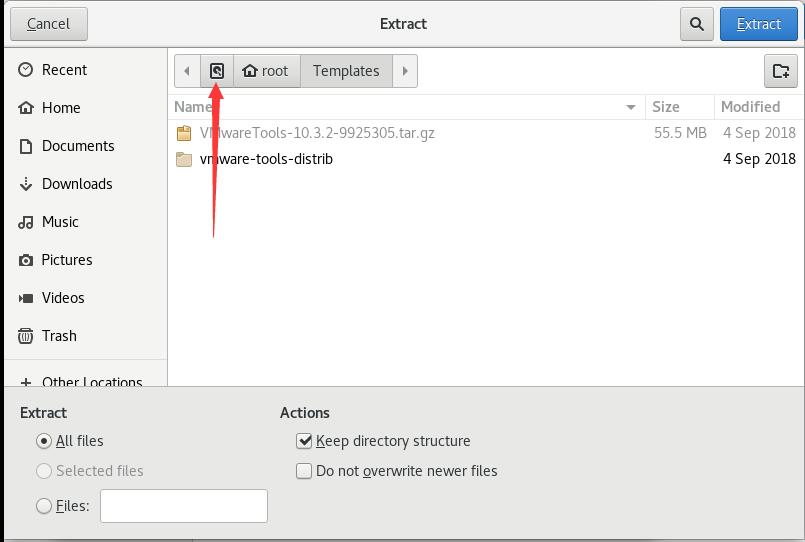
5 进去/tmp目录,把VMwareTools-5.5.1-19175.tar.gz解压到当前目录会产生vmware-tools-distrib文件夹。
4 5两个步骤可合并:右击 Extract to tmp文件。
6 桌面右击 Open in Terminal,进入解压缩后的的vmware-tools-distrib目录
输入: [root@localhost ~]# cd /tmp [root@localhost ~tmp]# cd vmware-tools-distrib
7 执行vmware-install.pl安装VMWare Tools8.
输入:./vmware-install.pl(执行vmware-install.pl文件)。
8 然后一路“回车”,有时候会提示输入 [yes]
遇到的问题:一路yes,最后做总是遇到“what is the location of "gcc"program on your machine”?
解决办法:在出现询问有关GCC的语句时,填写no,直到能通过为止,出现以下界面即安装成功。

9 输入reboot命令(重新启动)。
来源:https://zhidao.baidu.com/question/2272298865851219908.html
10.在系统设置里面搜索“的、dispaly”,就可以看到分辨率选项了。
全屏快捷键为Ctrl+alt+enter
Windows10系统在VMware中安装CentOS7操作系统并实现图形化用户界面Gnome的更多相关文章
- VMware中安装CentOS7网络配置静态IP地址,常用配置和工具安装
VMware中安装CentOS7网络配置静态IP地址,常用配置和工具安装在阿里云开源镜像地址下载镜像Index of /centos/7.2.1511/isos/x86_64/http://mirro ...
- 第1章 VMware中安装CentOS7
目录 1.1 下载CentOS7安装包 1.2 VMware中新建虚拟机 1.3 安装操作系统 本章讲解在VMware中安装CentOS虚拟机的步骤.使用的VMware Workstation版本为1 ...
- 在Vmware中安装CentOS7
想要安装linux系统,在电脑上先装一个虚拟机,当然装双系统也是可以的.首先准备材料,3步:1.从CentOS的官网上下载CentOS7,DVD ISO版本,大概4G左右.名称:CentOS-7-x8 ...
- Linux从入门到放弃、零基础入门Linux(第四篇):在虚拟机vmware中安装centos7.7
如果是新手,建议安装带图形化界面的centos,这里以安装centos7.7的64位为例 一.下载系统镜像 镜像文件下载链接https://wiki.centos.org/Download 阿里云官网 ...
- 在VM虚拟机中安装Centos7操作系统(三)
首先我们要下载 Centos https://www.centos.org/ 这个是Centos官方 最新版本 7 https://www.centos.org/download/ 提供有 DVD安 ...
- 20190416 OSX系统使用VMware Fusion安装CentOS7踩的那些坑
一.创建虚拟机 (1)在虚拟机资源库中点击[+添加]按钮,选择“新建...”选项 (2)选择创建自定义虚拟机 (3)选择系统类型为CentOS (4)选择虚拟磁盘类型 (5)选择虚拟机存储位置:点击[ ...
- 在VMware 14中安装Centos7
在VMware 14中安装Centos7 一.安装前准备 安装VMware14.1 Centos7 64位镜像下载 在VMware中安装Centos7的步骤为: 1.创建虚拟机 创建虚拟机有两种方式: ...
- Linux从入门到放弃、零基础入门Linux(第三篇):在虚拟机vmware中安装linux(二)超详细手把手教你安装centos6分步图解
一.继续在vmware中安装centos6.9 本次安装是进行最小化安装,即没有图形化界面的安装,如果是新手,建议安装带图形化界面的centos, 具体参考Linux从入门到放弃.零基础入门Linux ...
- 使用Xshell5连接虚拟机VMware中安装的CentOS7系统
使用Xshell5连接VMware中安装的CentOS7系统 准备材料 Xshell 下载地址 VMware Workstation 12 Pro 下载地址 CentOS 7 64位系统 下载地址 安 ...
随机推荐
- xfs参数简介
age_buffer_centisecs age_buffer_centisecs:(Min: 100 Default: 1500 Max: 720000) 多长时间设置为脏数据 xfsbufd_ ...
- MUI框架-11-MUI前端 +php后台接入百度文字识别API
MUI框架-11-MUI前端 +php后台接入百度文字识别API 这里后台不止一种,Python,Java,PHP,Node,C++,C# 都可以 这里使用的是 php 来介绍,已经解决所有问题,因为 ...
- jquery 之事件 方法
一.jquery事件 1 blur() 触发.或将函数绑定到指定元素的 blur 事件 2 change() 触发.或将函数绑定到指定元素的 change 事件 3 click() ...
- MySQL事务管理
事务就是一组原子性的SQL查询,或者说一个独立的工作单元.如果数据库引擎能够成功地对数据库应用该组查询的全部语句,那么就执行该组的全部语句,如果其中有任何一条语句因为崩溃或者其他原因无法执行,那么所有 ...
- Oracle Merge Into的用法详解
1. MERGE INTO 的用途 MERGE INTO 是Oracle 9i以后才出现的新的功能.那这个功能 是什么呢? 简单来说,就是:“有则更新,无则插入” ...
- Windows Azure系列公开课 - 第三课:创建虚拟机 (基础篇)
Windows Azure微软智能云平台主要提供四大类服务:计算服务(Compute),数据服务 (Data Services) ,应用服务 (App Services) ,网络服务(Network) ...
- iOS设计模式 - 外观
iOS设计模式 - 外观 原理图 说明 1. 当客服端需要使用一个复杂的子系统(子系统之间关系错综复杂),但又不想和他们扯上关系时,我们需要单独的写出一个类来与子系统交互,隔离客户端与子系统之间的联系 ...
- unity3d项目版本管理设置
unity3d老是有一堆乱七八糟的文件,好像不提交也不行,特别是那烦人的meta文件,哪到底unity项目提交到版本管理哪些东西可以忽略呢?应该设置些什么东西呢? 菜单,Edit => Proj ...
- python 脚本运行时报错: AttributeError: 'module' object has no attribute ***
最近在编写Python脚本过程中遇到一个问题比较奇怪:Python脚本完全正常没问题,但执行总报错"AttributeError: 'module' object has no attrib ...
- Redis的数据类型及其常用命令
快速入门Redis 首先安装redis: windows下安装redis Linux下安装redis 1. 什么是redis Redis属于nosql(非关系型数据库) 关系型数据库是基于关系表的数据 ...
